
时间:2020-11-18 11:37:58 来源:www.win10xitong.com 作者:win10
一些网友反应说他在使用win10系统的时候出现了Win10系统如何显示隐藏的情况,我们发现还是有很多用户会碰到Win10系统如何显示隐藏的情况。那Win10系统如何显示隐藏的情况能不能处理呢?其实可以效仿小编的这个流程进行如下操作:1、打开隐藏文件或文件夹所在路径,选中"查看"菜单下的"隐藏的项目",即可显示出被隐藏的文件(夹)。2、如果查看菜单下没有"隐藏的项目",请点击"查看"菜单下的"选项"按钮就轻而易举的处理好了。下面就是有图有真相的详细说说Win10系统如何显示隐藏的操作教程。
具体方法如下:
第一步:打开隐藏文件或文件夹所在路径,选中"查看"菜单下的"隐藏的项目",即可显示出被隐藏的文件(夹)。
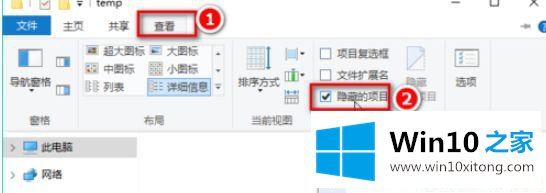
第二步:如果查看菜单下没有"隐藏的项目",请点击"查看"菜单下的"选项"按钮。
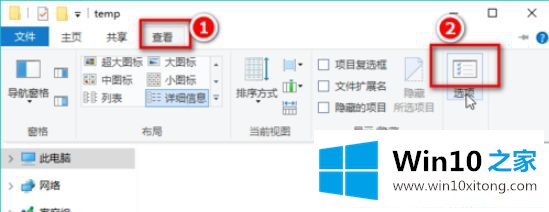
第三步:切换到"查看"选项卡下。
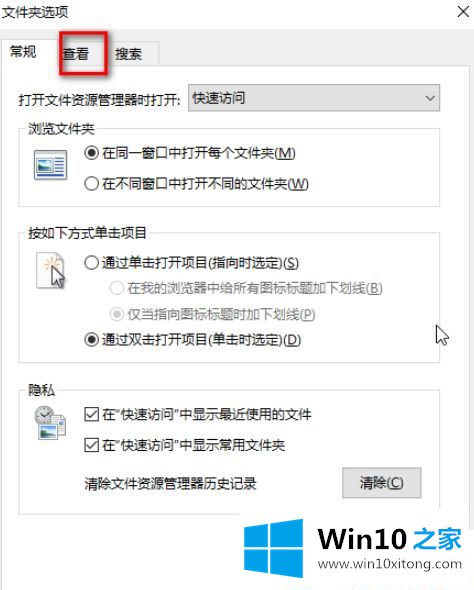
第四步:选中"显示隐藏的文件、文件夹和驱动器",点击"应用"和"确定"。
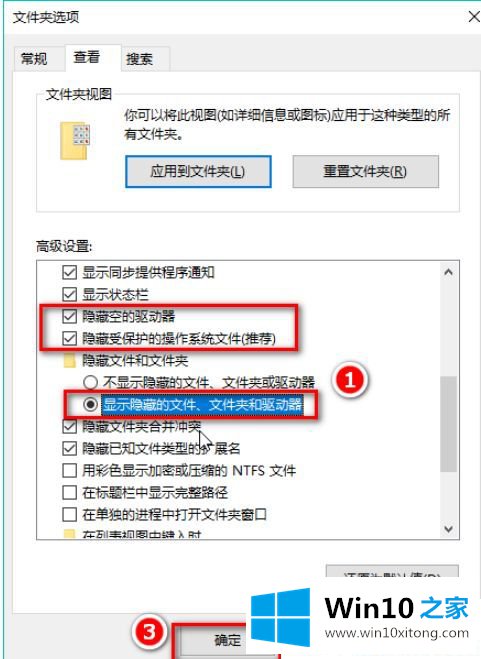
第五步:如果要查看的是被隐藏的系统文件(夹),请取消选中上图中的"隐藏受保护的操作系统文件(推荐),并忽略系统弹出的警告。
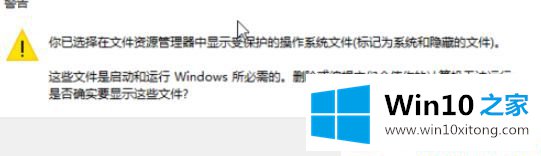
第六步:显示和不显示隐藏文件(夹)的区别如下。
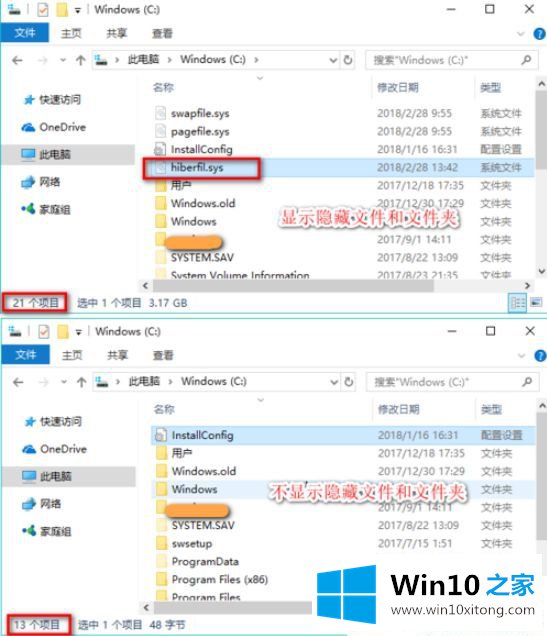
第七步:隐藏文件显示出来后,有被删除的风险。显示出系统的隐藏文件,查看或修改后,为了避免不必要的麻烦,请按照上述步骤再次隐藏好这些文件。
以上就是Win10系统如何显示隐藏的文件的方法,如果你的win10中有些文件和文件夹显示出来,直接根据本文步骤查看。
以上内容就是告诉了大家Win10系统如何显示隐藏的操作教程,谢谢各位对本站的支持。